Win10系统更改任务栏图标闪烁次数的方法
时间:2023-12-22 16:37:45作者:极光下载站人气:0
win10系统是很多小伙伴都在使用的一款电脑操作系统,在这款系统中,很多小伙伴都习惯将开启的应用图标放在任务栏中,这样当应用中又新消息提示时,任务栏中的图标就会通过闪烁来进行提示,有的小伙伴想要更改任务栏中应用图标的闪烁次数,但又不知道该在哪里找到相关设置。其实很简单,我们只需要在注册表编辑器页面中找到“ForegroundFlashCount”,双加打开“ForegroundFlashCount”,然后在数值数据的框内就可以填入自己需要的闪动次数了。有的小伙伴可能不清楚具体的操作方法,接下来小编就来和大家分享一下Win10系统更改任务栏图标闪烁次数的方法。
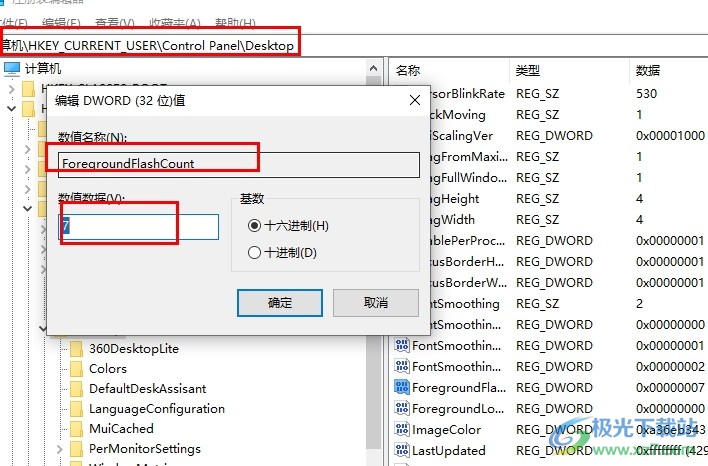
方法步骤
1、第一步,我们在电脑中右键单击“开始”按钮,然后在菜单列表中打开“运行”选项

2、第二步,打开运行窗口之后,我们在窗口中输入“regedit”,再点击确定选项
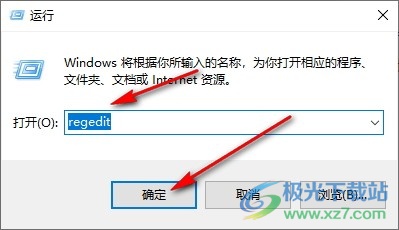
3、第三步,进入注册表编辑器页面之后,我们在该页面中输入“HKEY_CURRENT_USERControl PanelDesktop”,然后点击回车键
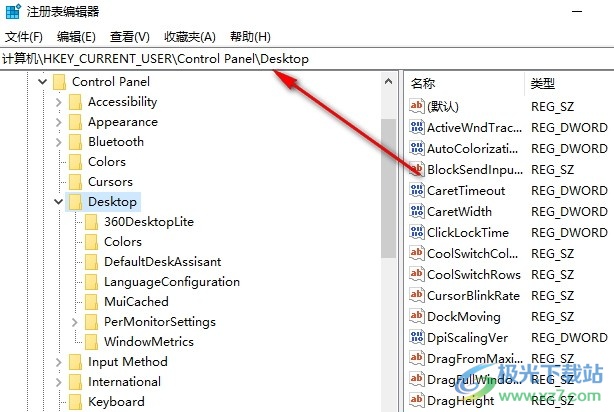
4、第四步,接着我们在“Desktop”的右侧页面中找到“ForegroundFlashCount”,双击打开该项

5、第五步,最后在“ForegroundFlashCount”的弹框中,我们在数值数据处输入自己需要的闪动次数,再点击确定选项即可
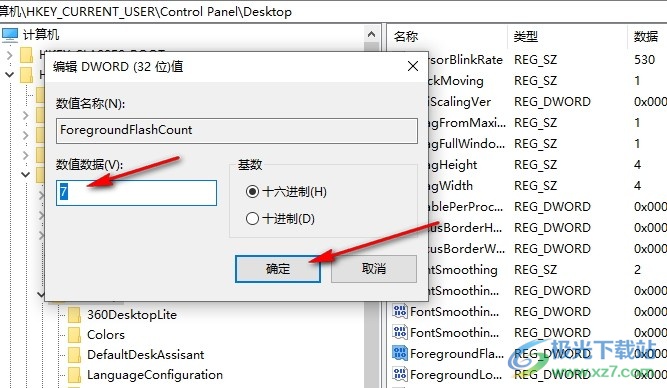
以上就是小编整理总结出的关于Win10系统更改任务栏图标闪烁次数的方法,我们在注册表编辑器页面中定位到“Desktop”,然后在“Desktop”页面中打开“ForegroundFlashCount”,最后在数值数据框内输入自己需要的闪动次数即可,感兴趣的小伙伴快去试试吧。

大小:4.00 GB版本:64位单语言版环境:Win10
- 进入下载

网友评论